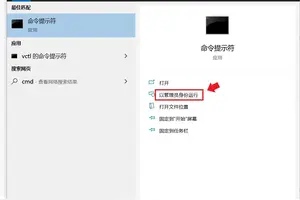1.win10睡眠模式设置在哪?
1、打开“控制面板”,选择“硬件和声音”,点击“电源选项”。
2、点击当前电源计划下的“更改计划设置”。
3、点击“更改高级电源设置”。
4、在弹出的对话框中找到睡眠选项卡,展开后找到“在此时间后睡眠”,将“从不”设定为你需要的时间。
5、设置好时间后,展开允许混合睡眠,将使用电池和接通电源两个选项均设为“关闭”。
6、设置好后点击确定,保存修改。至此,你的电脑应该可以正常睡眠了。
软件方面的原因:
ps:常用的下载工具迅雷也有可能导致电脑睡眠问题,这里以迅雷9为例。
打开迅雷,进入其主界面。
打开右上角的下拉按钮,进入设置中心。
点击“高级设置”,取消启动“离开模式”的勾选(需要管理员账户权限)。这样,不能睡眠的顽疾应该可以解决了。
注意事项
迅雷的“离开模式”指的是电脑处于“睡眠”模式时,迅雷仍然能够在后台继续下载,但会阻止电脑进入睡眠状态。如果没有安装迅雷,请跳过“软件方面”的内容
如果还未解决,可采取重新创建用户账户或者使用系统的重置功能。

2.win10系统怎么样取消休眠状态密码
当我们电脑设置了省电模式,我们离开电脑有段时间后,win10系统就会自动进入休眠状态,这是好事。不过,最近有不少用户觉得每次唤醒windows10系统后都需要重新输入登录密码,这样既浪费时间也很麻烦。那么,怎样使win10系统休眠唤醒不需要输入密码呢?现在,就随小编一起来看看本文介绍的具体设置方法吧。
win10取消休眠密码方法
1、按下“Win+x”组合键呼出系统快捷菜单,点击“电源选项”。
2、在“电源选项”中点击“唤醒时需要密码”;
3、在“定义电源按钮并启用密码保护”窗口内的“唤醒时的密码保护”,下面选定“不需要密码”,点击确定即可。
如果你想要你的电脑在win10系统的操作下唤醒休眠不输入密码,那么快来了解以上内容吧,几个简单的步骤,帮你解决烦恼,希望这对你有所帮助。
3.怎么取消win10睡眠模式唤醒密码 Win10睡眠模式怎么设置取消唤醒密
Win10睡眠模式怎么设置换形式取消唤醒密码?Win10默认睡眠模式是需要唤醒密码的。如果大家觉得五分钟后直接按一下鼠标就可以回到桌面,还是取消这个密码比较好。今天小编就来和大家分享一下取消密码的方法 哦。
1、首先,我们打开开始菜单中的设置。
2、找到其中的系统选项,并单击。
3、在左侧找到电源和睡眠选项,进入。
4、设置好睡眠和屏幕关闭时间以后,点击下方的其他电源设置。
5、点击左侧的唤醒时需要密码。
6、点击“更改当前不可用的设置”。
7、在“唤醒时的密码保护”下,将“需要密码(推荐)”更改为“不需要密码”。
8、然后点击下方的保存修改。
9、这样一来,大家在电源中点击睡眠,然后直接按下电源键就可以不需要密码直接启动系统了。就这么简单,大家学会了吗?
转载请注明出处windows之家 » win10休眠模式密码设置在哪里设置
 windows之家
windows之家